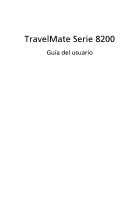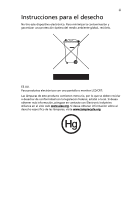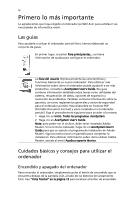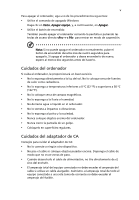Acer TravelMate 8200 TravelMate 8200 User's Guide - ES
Acer TravelMate 8200 Manual
 |
View all Acer TravelMate 8200 manuals
Add to My Manuals
Save this manual to your list of manuals |
Acer TravelMate 8200 manual content summary:
- Acer TravelMate 8200 | TravelMate 8200 User's Guide - ES - Page 1
TravelMate Serie 8200 Guía del usuario - Acer TravelMate 8200 | TravelMate 8200 User's Guide - ES - Page 2
parte de esta publicación puede ser reproducida, almacenada en sistemas de recuperación o transmitida por ningún medio, ya sea electrónico, mecánico, fotográfico o de otro tipo, sin consentimiento por escrito de Acer Incorporated. Ordenador portátil TravelMate 8200 Número de modelo Número de serie - Acer TravelMate 8200 | TravelMate 8200 User's Guide - ES - Page 3
iii Instrucciones para el desecho No tire este dispositivo electrónico. Para minimizar la contaminación y garantizar una protección óptima del medio ambiente global, recíclelo. EE.UU. Para productos electrónicos con una pantalla o monitor LCD/CRT: Las lámparas de este producto contienen mercurio, - Acer TravelMate 8200 | TravelMate 8200 User's Guide - ES - Page 4
móvil. Las guías Para ayudarle a utilizar el ordenador portátil Acer, hemos elaborado un conjunto de guías: En primer lugar, el Haga clic en Inicio, Todos los programas, AcerSystem. 2 Haga clic en AcerSystem User's Guide. Nota: para poder ver el archivo, debe tener instalado Adobe Reader. Si no lo - Acer TravelMate 8200 | TravelMate 8200 User's Guide - ES - Page 5
v Para apagar el ordenador, siga uno de los procedimientos siguientes: • Utilice el comando de apagado Windows Haga clic en Inicio, Apagar equipo, y, a continuación, en Apagar. • Utilice el botón de encendido También puede apagar el ordenador cerrando la pantalla o pulsando las teclas - Acer TravelMate 8200 | TravelMate 8200 User's Guide - ES - Page 6
Comunicaciones). Condiciones de funcionamiento Este dispositivo cumple con la Parte 15 de las normas de la FCC. El funcionamiento a las radiofrecuencias de dispositivos inalámbricos incluidas en el manual del usuario de cada uno de estos dispositivos. La nuestro sitio Web en http://global.acer.com. - Acer TravelMate 8200 | TravelMate 8200 User's Guide - ES - Page 7
numérico integrado 29 Teclas de Windows 30 Teclas de acceso directo 31 Teclas especiales 33 Expulsión de la bandeja de la unidad óptica (CD o DVD) 34 Bloqueo de seguridad 34 Audio 35 Ajustar el volumen 35 La Acer OrbiCam 36 Iniciar la Acer OrbiCam 37 Cambiar la configuración de - Acer TravelMate 8200 | TravelMate 8200 User's Guide - ES - Page 8
tarjeta PC 65 ExpressCard 66 Instalación de memoria 67 La utilidad BIOS 68 Secuencia de arranque 68 Activación de la recuperación disco a Reproducción de películas DVD 69 Administración de energía 70 Acer eRecovery Management 71 Crear una copia de seguridad 71 Restablecer desde la - Acer TravelMate 8200 | TravelMate 8200 User's Guide - ES - Page 9
Unión Europea (UE) 82 Requisito de seguridad RF de la FCC 82 Canadá - Dispositivos de radiocomunicación de baja potencia exentos de licencia (RSS-210) 84 Federal Communications Comission Declaration of Conformity 85 Declaration of Conformity for CE Marking 86 Índice 87 - Acer TravelMate 8200 | TravelMate 8200 User's Guide - ES - Page 10
- Acer TravelMate 8200 | TravelMate 8200 User's Guide - ES - Page 11
eDataSecurity Management protege los datos con contraseñas y algoritmos de cifrado avanzados. • Acer eLock Management limita el acceso a medios de almacenamiento externos. • Acer ePerformance Management mejora el rendimiento del sistema optimizando el espacio en disco, la memoria y la configuraci - Acer TravelMate 8200 | TravelMate 8200 User's Guide - ES - Page 12
Acer eDataSecurity Management es una herramienta de cifrado de archivos práctica que protege sus archivos de personas sin acceso autorizado. Se integra convenientemente con Windows cifra un archivo. El asistente para la instalación de Acer eDataSecurity Management le pedirá que defina la contraseña - Acer TravelMate 8200 | TravelMate 8200 User's Guide - ES - Page 13
) - incluyen cualquier tipo de unidad de CD-ROM o DVD-ROM. • Floppy disk drives (Disquetes) - únicamente disquetes de 3,5 pulgadas. Para activar Acer eLock Management, debe definir una contraseña primero. Una vez definida, puede aplicar bloqueos a cualquiera de los tres tipos de dispositivos. Los - Acer TravelMate 8200 | TravelMate 8200 User's Guide - ES - Page 14
4 Nota: si pierde la contraseña, no existe ningún modo de restablecerla, salvo reformateando el ordenador portátil o llevándolo a un centro de servicio de atención al cliente de Acer. Es muy importante que recuerde o anote la contraseña. Empowering Technology - Acer TravelMate 8200 | TravelMate 8200 User's Guide - ES - Page 15
de su ordenador portátil Acer. Proporciona las opciones siguientes para mejorar el rendimiento general del sistema: • Memory optimization (Optimización de la la usabilidad y el rendimiento del sistema Windows XP. Acer eRecovery Management Acer eRecovery Management es una potente herramienta que - Acer TravelMate 8200 | TravelMate 8200 User's Guide - ES - Page 16
(punto de recuperación más reciente definido por el usuario). • Recuperación desde un CD/DVD. Para obtener más información, consulte "Acer eRecovery Management" en la página 71 en AcerSystem User's Guide. Nota: Si su ordendor no tiene un CD de recuperación o un CD del sistema, use el recurso "System - Acer TravelMate 8200 | TravelMate 8200 User's Guide - ES - Page 17
las especificaciones de hardware y supervisar el estado del sistema. Además, Acer eSettings Management permite optimizar el sistema operativo Windows, para que el ordenador funcione mejor, más rápido y sin problemas. Acer eSettings Management también: • Proporciona una interfaz gráfica simple para - Acer TravelMate 8200 | TravelMate 8200 User's Guide - ES - Page 18
ón de acuerdo con sus necesidades simplemente haciendo clic con el botón derecho del ratón en el icono situado en la barra de herramientas. Acer eNet Management puede guardar la configuración de red para una ubicación en un perfil y aplicar automáticamente el perfil apropiado cuando cambie de - Acer TravelMate 8200 | TravelMate 8200 User's Guide - ES - Page 19
inalámbrica, Bluetooth, CardBus, Tarjeta de memoria, Audio y LAN cableada. DC mode (Modo CC) Existen cuatro perfiles de uso predefinidos - Entertainment (Diversión), Presentation (Presentación), Word Processing (Procesamiento de textos) y Maximum Battery (Batería máxima). O puede definir hasta tres - Acer TravelMate 8200 | TravelMate 8200 User's Guide - ES - Page 20
la vida de la batería en tiempo real en función del uso actual, consulte el panel situado en la parte inferior izquierda de la ventana. También puede hacer clic en "Advanced Settings" (Configuración sistema desde los modos de hibernación o espera. • Ver información acerca de Acer ePower Management. - Acer TravelMate 8200 | TravelMate 8200 User's Guide - ES - Page 21
11 Acer ePresentation Management Acer ePresentation Management le permite seleccionar entre dos resoluciones de proyector comunes: XGA y SVGA. Empowering Technology - Acer TravelMate 8200 | TravelMate 8200 User's Guide - ES - Page 22
Empowering Technology 12 - Acer TravelMate 8200 | TravelMate 8200 User's Guide - ES - Page 23
el póster Para principiantes..., iniciaremos un paseo por su nuevo ordenador portátil Acer. Vista frontal Español # Elemento Descripción 1 Pantalla También denominada pantalla de cristal líquido (Liquid-Crystal Display; LCD) es el dispositivo de salida visual del ordenador. 2 Micrófono Micr - Acer TravelMate 8200 | TravelMate 8200 User's Guide - ES - Page 24
del ordenador. 8 Teclado Permite introducir datos en el ordenador. 9 Panel táctil Dispositivo señalador sensible al tacto con funciones parecidas a las 1 Altavoces Los altavoces izquierdo y derecho proporcionan una salida de audio. 2 Dispositivo de Bloquea y desbloquea la tapa. bloqueo - Acer TravelMate 8200 | TravelMate 8200 User's Guide - ES - Page 25
Stick y Memory Stick PRO. Nota: Sólo puede funcionar una tarjeta en un momento dado. 6 Conector de entrada Admite dispositivos de entrada de audio (p.ej. reproductor de CD de audio, walkman estéreo). 7 Conector del Permite la entrada de audio de micrófono micrófonos externos. 8 Conector - Acer TravelMate 8200 | TravelMate 8200 User's Guide - ES - Page 26
16 Vista izquierda Español # Icono Elemento 1 Ranura de bloqueo Kensington 2 Dos puertos USB 2.0 3 Puerto para módem (RJ-11) Descripción Conexión para el bloqueo de seguridad de un ordenador compatible con Kensington. Conexión para dispositivos USB 2.0 (p.ej., ratón USB o cámara USB). - Acer TravelMate 8200 | TravelMate 8200 User's Guide - ES - Page 27
para SmartCard Descripción Acepta TravelMate SmartCard. 2 Puerto USB 2.0 Conexión para dispositivos USB 2.0 (p.ej., ratón USB o cámara USB). 3 Ranuras de Mantienen baja la temperatura del ordenador, ventilación incluso tras un uso prolongado. 4 Puerto Ethernet Conexión para redes basadas - Acer TravelMate 8200 | TravelMate 8200 User's Guide - ES - Page 28
18 Vista trasera Español # Icono Elemento 1 Puerto DVI-D Descripción Compatible con conexiones de vídeo digital. 2 Conector Acer Conexión para Acer ezDock. ezDock de 124 pines 3 Puerto de salida de Conexión para dispositivos de televisión o S-video/TV pantalla con entrada S-video. 4 - Acer TravelMate 8200 | TravelMate 8200 User's Guide - ES - Page 29
la Aloja la unidad óptica del ordenador. unidad óptica 6 Compartimento del disco duro Contiene el disco duro del ordenador (fijado con tornillos). 7 Acer DASP (Disk Anti- Protege el disco duro contra golpes e impactos. Shock Protection) 8 Compartimentos de la Contiene la WLAN del ordenador y la - Acer TravelMate 8200 | TravelMate 8200 User's Guide - ES - Page 30
sistema Pantalla y gráficos Windows® XP Professional (Service Pack 2) Original • 802.11a/b/g) integrada, compatible con la tecnología inalámbrica Acer SignalUp™ 256/512 MB o 1 GB de memoria DDR2 DualView™ • Pantalla LCD y CRT con resolución de panel LCD y frecuencia de actualización de 70 Hz • - Acer TravelMate 8200 | TravelMate 8200 User's Guide - ES - Page 31
de • almacenamiento • • Dimensiones • y peso • Subsistema de • energía • • • Dispositivos de • entrada • • • Audio • • • • • Disco duro SATA de 80/100/120 GB con Acer DASP (Disk Anti-Shock Protection) Acer MediaBay para módulo de unidades ópticas de cambio en caliente (hot swap - Acer TravelMate 8200 | TravelMate 8200 User's Guide - ES - Page 32
Acer Video Conference con Acer OrbiCam y teléfono VoIp Acer Bluetooth® opcional Cámara Acer OrbiCam CMOS de 1,3 megapíxeles (montada en el panel LCD) con: • Rotación ergonómica de 225 grados • Tecnología Acer VisageOn • Tecnología Acer inalámbrica Acer SignalUp™ LAN: Gigabit Ethernet; compatibilidad - Acer TravelMate 8200 | TravelMate 8200 User's Guide - ES - Page 33
ambiente 23 • Solución TravelMate SmartCard • Acer DASP+ (Disk Anti-Shock Protection) y las tecnologías de protección Acer GraviSense y Anti-Theft HDD • Ranura de bloqueo Kensington • Contraseñas para usuario BIOS y supervisor • Acer Empowering Technology • Acer GridVista™ • Acer Launch Manager - Acer TravelMate 8200 | TravelMate 8200 User's Guide - ES - Page 34
24 Compatibilidad del sistema Garantía • Cisco Compatible Extensions (CCX) • Wi-Fi® • ACPI 2.0 • Mobile PC 2002 • DMI 2.0 Garantía internacional para viajeros (International Travelers Warranty; ITW) de 1 año Español Nota: Las especificaciones descritas sólo se proporcionan a modo de referencia. - Acer TravelMate 8200 | TravelMate 8200 User's Guide - ES - Page 35
25 Indicadores luminosos El ordenador dispone de siete indicadores de estado de fácil lectura, cuatro de los cuales se encuentran en el panel frontal. Español Los indicadores de estado de energía, batería, Bluetooth y comunicación inalámbrica son visibles, aunque se cierre la pantalla LCD. Icono - Acer TravelMate 8200 | TravelMate 8200 User's Guide - ES - Page 36
correo electrónico e Internet, pero el usuario puede cambiarlos. Para ajustar los botones de correo, explorador Web y el botón programable, ejecute Acer Launch Manager. Consulte "Launch Manager" en la página 49. Español Botón de lanzamiento fácil Correo Explorador Web P Aplicación predeterminada - Acer TravelMate 8200 | TravelMate 8200 User's Guide - ES - Page 37
Estos dos botones son similares a los botones izquierdo y derecho de un ratón. Dar un golpecito en el panel equivale a hacer clic con el botón izquierdo. • Utilice el botón central de desplazamiento en 4 que hacer clic con el ratón en la barra de desplazamiento derecha de las aplicaciones Windows. - Acer TravelMate 8200 | TravelMate 8200 User's Guide - ES - Page 38
ctil para arrastrar el cursor. Dé dos golpecitos (a la misma velocidad que al hacer doble con el ratón), coloque el dedo en el panel y arrastre el cursor. Acceso al menú contextual Haga clic una sola vez. Desplazar Mantenga pulsado el botón para moverse arriba/ abajo/ izquierda/ derecha. Nota - Acer TravelMate 8200 | TravelMate 8200 User's Guide - ES - Page 39
estándar y un teclado numérico integrado, teclas de cursor separadas, teclas Windows y de bloqueo, y teclas de función y teclas especiales. Teclas de bloqueo la leyenda del teclado, no se han impreso los símbolos de control de cursor. Acceso deseado Bloq Num Encendido Bloq Num Apagado Teclas num - Acer TravelMate 8200 | TravelMate 8200 User's Guide - ES - Page 40
de ayuda y soporte técnico < > + : Abre la ventana Resultado de la búsqueda. < > + : Abre el cuadro de diálogo Ejecutar. < > + : Minimizes all windows. M>: Maximiza todas las ventanas. Tecla de aplicación Esta tecla tiene el mismo efecto que hacer clic con el botón derecho del rat - Acer TravelMate 8200 | TravelMate 8200 User's Guide - ES - Page 41
Teclas de acceso directo El ordenador utiliza teclas de acceso directo o combinaciones de teclas para acceder a los controles más utilizados como el brillo de pantalla, el volumen o la utilidad BIOS. Para activar las teclas de acceso directo, mantenga pulsada la tecla y pulse la siguiente tecla - Acer TravelMate 8200 | TravelMate 8200 User's Guide - ES - Page 42
32 Tecla de acceso directo Icono + + + Función Descripción Panel táctil Alternar altavoces Subir el volumen Activa o desactiva el panel táctil interno. Activa o desactiva los altavoces. Sube el volumen. + Bajar el volumen Baja el volumen. Español < - Acer TravelMate 8200 | TravelMate 8200 User's Guide - ES - Page 43
El símbolo de euro 1 Abra un editor o procesador de textos. 2 Pulse la tecla < > en la parte inferior derecha del teclado o mantenga pulsada la tecla y pulse la tecla en la parte superior central del teclado. Nota: algunas fuentes y software no permiten el uso del símbolo de euro. Para - Acer TravelMate 8200 | TravelMate 8200 User's Guide - ES - Page 44
Español 34 Expulsión de la bandeja de la unidad óptica (CD o DVD) Para expulsar la bandeja de la unidad óptica con el ordenador encendido, pulse el botón de expulsión. Introduzca un clip en el orificio de expulsión para expulsar la bandeja de la unidad óptica cuando el ordenador esté apagado. - Acer TravelMate 8200 | TravelMate 8200 User's Guide - ES - Page 45
Español 35 Audio El ordenador incorpora audio de alta definición (HD) Intel (Intel High-Definition) de 32 bits y dos altavoces estéreo. Ajustar el volumen Ajustar el volumen en el ordenador es - Acer TravelMate 8200 | TravelMate 8200 User's Guide - ES - Page 46
grados de la cámara permite capturar vídeos o fotografías de alta resolución desde la parte superior frontal o trasera del panel LCD. La Acer OrbiCam es completamente compatible con la tecnología Acer Video Conference, por lo que podrá disfrutar de videoconferencias de óptima calidad con cualquier - Acer TravelMate 8200 | TravelMate 8200 User's Guide - ES - Page 47
puede inclinarse hasta 45 grados para ajustarse a la posición de la cara desde la parte superior frontal o trasera del panel LCD. Iniciar la Acer OrbiCam Para iniciar la Acer OrbiCam, haga doble clic en el logotipo de Acer OrbiCam en el escritorio. O BIEN Haga clic en Inicio > Todos los programas - Acer TravelMate 8200 | TravelMate 8200 User's Guide - ES - Page 48
captura no cambiará al establecer la resolución de la cámara en 640 x 480 o superior. Opciones Haga clic en Options para acceder a las fichas Window, Preview y Folder. Estas opciones permiten cambiar el tamaño de la ventana de captura, la configuración de vista previa y la carpeta para guardar fotos - Acer TravelMate 8200 | TravelMate 8200 User's Guide - ES - Page 49
En la ventana Camera Settings, haga clic en el botón Driver Settings. Se abrirá la ventana Properties. Device Settings: permite modificar los valores de brillo, contraste, matiz, saturación, nitidez, etc. de la cámara. Advanced Settings: permite activar opciones como control de ganancia, reflejo - Acer TravelMate 8200 | TravelMate 8200 User's Guide - ES - Page 50
capturar una foto o un clip de vídeo, gire la Acer OrbiCam para obtener el ángulo deseado y haga clic en el botón Take a Picture o Record a Video. Se abrirá automáticamente el Visor de imágenes y fax de Windows o el Reproductor de Windows Media para mostrar/reproducir una vista previa de la foto - Acer TravelMate 8200 | TravelMate 8200 User's Guide - ES - Page 51
Español 41 Para activar Acer VisageON: 1 Haga clic con el botón derecho del ratón en el icono indicado en la imagen y seleccione VisageON en el menú emergente. Se abrirá la - Acer TravelMate 8200 | TravelMate 8200 User's Guide - ES - Page 52
42 2 Haga clic con el botón derecho del ratón en este icono para alejar/acercar o restaurar la vista actual. 3 Haga clic en VisageON para acceder al menú emergente que permite configurar la cámara, la función de encuadre automático de caras y los efectos de vídeo. Español - Acer TravelMate 8200 | TravelMate 8200 User's Guide - ES - Page 53
Español 43 Utilizar los efectos de vídeo (sólo modelos seleccionados) La sección Video Settings permite seleccionar un avatar o un efecto de vídeo en la lista. Para seleccionar un efecto: 1 Haga clic en el icono rodeado con un círculo para ver los efectos de vídeo disponibles. Se abrirá la ventana - Acer TravelMate 8200 | TravelMate 8200 User's Guide - ES - Page 54
GraviSense, se mostrará un icono en la bandeja del sistema. Mueva el cursor por encima del icono para identificar Acer GraviSense. Haga clic con el botón derecho o izquierdo del ratón en el icono para acceder a un menú contextual.. Protección del disco duro Para activar esta - Acer TravelMate 8200 | TravelMate 8200 User's Guide - ES - Page 55
Español 45 Anti-Theft Para activar esta función, haga clic con el botón derecho del ratón en el icono de la bandeja del sistema y seleccione Anti-Theft. Si se activa esta función, sonará una alarma cuando se mueva el ordenador portátil. Esta función está protegida por contraseña para evitar el - Acer TravelMate 8200 | TravelMate 8200 User's Guide - ES - Page 56
ón esté activada, Acer GraviSense mostrará una imagen que ocupará toda la pantalla y una ventana para introducir la contraseña. • Cuando la función Anti-Theft esté activada, se desactivarán las funciones siguientes: 1 Alt + Tab 2 Ctrl + Mayús + Esc 3 Ctrl + Alt + Supr 4 Teclas de Windows 5 Barra de - Acer TravelMate 8200 | TravelMate 8200 User's Guide - ES - Page 57
sistema sólo funcionan con Microsoft Windows XP. Acer GridVista (compatible con dos Panel de control, Pantalla y haga clic en Configuración. Seleccione el icono del monitor secundario (2) en el cuadro de visualización y haga clic en la casilla de verificación Extender el escritorio de Windows - Acer TravelMate 8200 | TravelMate 8200 User's Guide - ES - Page 58
usuarios puedan ver varias ventanas en la misma pantalla. Para acceder a esta función, vaya a Inicio, Todos los programas y haga clic en Acer GridVista. Puede elegir cualquiera de las cuatro configuraciones que se indican a continuación: 12 2 13 1 3 2 13 24 Doble (vertical), Triple (principal - Acer TravelMate 8200 | TravelMate 8200 User's Guide - ES - Page 59
49 Launch Manager Launch Manager permite definir los 4 botones de lanzamiento fácil situados en la parte superior del teclado. Vea la sección "Botones de lanzamiento fácil" en la página 26 para determinar su ubicación. Launch Manager puede ser lanzado al hacer - Acer TravelMate 8200 | TravelMate 8200 User's Guide - ES - Page 60
bien, haga clic en el menú Inicio en la barra de tareas de Windows, señale Programas y seleccione Norton AntiVirus. 2 En la ventana principal de Norton AntiVirus, haga clic en Verificar virus (Scan for Viruses). 3 En el panel Verificar virus, haga clic en Verificar mi ordenador (Scan My Computer). 4 - Acer TravelMate 8200 | TravelMate 8200 User's Guide - ES - Page 61
Español 51 Preguntas frecuentes Esta lista describe algunas situaciones que pueden ocasionarse al utilizar el ordenador y proporciona soluciones para cada caso. Al pulsar el botón de encendido, el ordenador no se inicia o arranca. Observe el indicador de encendido: • Si no está encendido, no llega - Acer TravelMate 8200 | TravelMate 8200 User's Guide - ES - Page 62
En Windows, observe el icono de control del control del volumen para ajustarlo. Consulte la sección "Teclas de acceso directo" en la página 31 para obtener más información. • Si se conectan auriculares, audífonos o altavoces externos al puerto de salida de línea del panel USB en la parte derecha o - Acer TravelMate 8200 | TravelMate 8200 User's Guide - ES - Page 63
). • Durante el POST, pulse para acceder a la utilidad BIOS y verifique que el puerto de infrarrojos está activado. • Asegúrese de Panel de control. 2 Haga-doble clic en Opciones de teléfono y módem. 3 Haga clic en Reglas de marcado y configure su ubicación. Consulte el Manual de Windows - Acer TravelMate 8200 | TravelMate 8200 User's Guide - ES - Page 64
todos los archivos de datos antes de utilizar esta opción. Antes de efectuar una operación de restauración compruebe la configuración de la BIOS. 1 Compruebe si la función de Acer disk-to-disk recovery está activada o no. 2 Asegúrese de que la opción D2D Recovery en Main está establecida en Enabled - Acer TravelMate 8200 | TravelMate 8200 User's Guide - ES - Page 65
de compra en la solapa situada en la parte interior de la portada del pasaporte ITW. Si en el país al que viaje no existe un centro de asistencia Acer autorizado, póngase en contacto con nuestras oficinas Dirección Número de teléfono Modelo y tipo de ordenador Número de serie Fecha de compra - Acer TravelMate 8200 | TravelMate 8200 User's Guide - ES - Page 66
en modo de suspensión. Ahora puede llevarse el ordenador a cualquier parte del edificio. Pour réveiller l'ordinateur depuis le mode de apagarlo: Haga clic en Inicio, Apagar equipo, y, a continuación, en Apagar (Windows XP). O Ponga el ordenador en modo de suspensión pulsando las teclas + - Acer TravelMate 8200 | TravelMate 8200 User's Guide - ES - Page 67
Español 57 Nota: Si el indicador de estado de suspensión está apagado, significa que el ordenador ha entrado en modo de hibernación. Si el indicador de encendido está apagado y el indicador de estado de suspensión está encendido, significa que el ordenador está en modo de suspensión. En ambos casos - Acer TravelMate 8200 | TravelMate 8200 User's Guide - ES - Page 68
Español 58 Qué llevarse Salvo que ya tenga algunos componentes en casa, llévese lo siguiente: • Adaptador de CA y cable de alimentación • La Guía del usuario impresa Consideraciones especiales Siga las instrucciones siguientes para proteger el ordenador cuando vaya del trabajo a casa y viceversa: • - Acer TravelMate 8200 | TravelMate 8200 User's Guide - ES - Page 69
ordenador puede pasar por las máquinas de rayos X, pero no por los detectores de metales. • No exponga los disquetes a detectores de metales manuales. Viajes internacionales Si se desplaza de un país a otro. Preparación del ordenador Prepare el ordenador como lo prepara normalmente para un viaje. Qu - Acer TravelMate 8200 | TravelMate 8200 User's Guide - ES - Page 70
ña de supervisor (Supervisor Password) protege el ordenador contra accesos no autorizados a la utilidad BIOS. Una vez definida, introduzca la contraseña para acceder a la utilidad BIOS. Consulte "La utilidad BIOS" en la página 68. • La contraseña de usuario (User Password) protege el ordenador - Acer TravelMate 8200 | TravelMate 8200 User's Guide - ES - Page 71
ña de supervisor, se le pedirá que la introduzca al pulsar o al entrar en la utilidad BIOS al encender el ordenador. • Escriba la contraseña de supervisor y pulse para acceder a la utilidad BIOS. Si la contraseña es incorrecta, aparecerá un mensaje de aviso. Inténtelo de nuevo y pulse - Acer TravelMate 8200 | TravelMate 8200 User's Guide - ES - Page 72
Español 62 Opciones de expansión El ordenador portátil proporciona una completa experiencia informática portátil. Opciones de conexión Los puertos permiten conectar dispositivos periféricos al ordenador como si fuera un ordenador de sobremesa. Para obtener información sobre cómo conectar los - Acer TravelMate 8200 | TravelMate 8200 User's Guide - ES - Page 73
Español 63 Característica de red integrada Permite conectar el ordenador a una red basada en Ethernet. Para utilizar esta característica de red, conecte un cable Ethernet del puerto Ethernet (RJ-45) situado en el bastidor del ordenador al hub o conector de red de la red. Infrarrojos rápidos (FIR) - Acer TravelMate 8200 | TravelMate 8200 User's Guide - ES - Page 74
Español 64 Universal Serial Bus (USB) El puerto Universal Serial Bus (USB) 2.0 es un bus serie de alta velocidad que permite conectar diferentes periféricos USB sin sacrificar los recursos del sistema. Puerto IEEE 1394 El puerto IEEE 1394 del ordenador - Acer TravelMate 8200 | TravelMate 8200 User's Guide - ES - Page 75
PC de 16 bits al ampliar la vía de datos a 32 bits. Nota: Para obtener información sobre cómo instalar y utilizar la tarjeta y sus funciones, consulte el manual de la tarjeta. Inserción de la tarjeta PC Inserte la tarjeta en la ranura y establezca las conexiones necesarias (p.ej., cable de red), si - Acer TravelMate 8200 | TravelMate 8200 User's Guide - ES - Page 76
/34 (sólo para 34 mm), cada una con distintas funciones. No todas las ranuras ExpressCard admiten ambos tipos de tarjeta. Consulte el manual de su tarjeta para obtener información sobre cómo instalar y utilizar la tarjeta y sus funciones. Introducir ExpressCard Introduzca la tarjeta en la ranura - Acer TravelMate 8200 | TravelMate 8200 User's Guide - ES - Page 77
. 6 Encienda el ordenador. El ordenador detecta y configura automáticamente el tamaño de la memoria total. Consulte a un técnico autorizado o póngase en contacto con su distribuidor Acer local. - Acer TravelMate 8200 | TravelMate 8200 User's Guide - ES - Page 78
portátil en la pantalla. Secuencia de arranque Para configurar la secuencia de arranque en la utilidad BIOS, active la utilidad BIOS y seleccione Boot en la lista de categorías de la parte superior de la pantalla. Activación de la recuperación disco a disco Para activar la recuperación disco a disco - Acer TravelMate 8200 | TravelMate 8200 User's Guide - ES - Page 79
Unidos, Canadá Europa, Medio Oriente, Sudáfrica, Japón Sudeste asiático, Taiwán, Corea del Sur América Latina, Australia, Nueva Zelanda Antigua URSS, partes de África, India República Popular de China Nota:Para cambiar el código regional, introduzca una película DVD de una región diferente en la - Acer TravelMate 8200 | TravelMate 8200 User's Guide - ES - Page 80
Este ordenador utiliza un esquema de administración de energía compatible con "Advanced Configuration and Power Interface" (ACPI), que permite un ahorro máximo de energía y un rendimiento óptimo al mismo tiempo. Windows administra las principales tareas de ahorro de energía del ordenador. Español - Acer TravelMate 8200 | TravelMate 8200 User's Guide - ES - Page 81
ágenes de la copia de seguridad en el disco duro o en un CD o DVD. 1 Arranque el sistema en Windows XP. 2 Pulse + para abrir la utilidad Acer eRecovery Management. 3 Introduzca la contraseña para continuar. La contraseña predeterminada es seis ceros. 4 Seleccione Recovery settings en la - Acer TravelMate 8200 | TravelMate 8200 User's Guide - ES - Page 82
sección Crear una copia de) seguridaden el disco duro o en un CD o DVD. 1 Arranque el sistema en Windows XP. 2 Pulse + para abrir la utilidad Acer eRecovery Management. 3 Introduzca la contraseña para continuar. La contraseña predeterminada es seis ceros. 4 Seleccione Recovery actions en - Acer TravelMate 8200 | TravelMate 8200 User's Guide - ES - Page 83
la ventana de Acer eRecovery Management y haga clic en Next. 5 En la ventana de Recovery settings seleccione Reinstall applications/drivers y haga clic contraseña de Acer eRecovery Management. 1 Arranque el sistema en Windows XP. 2 Pulse + para abrir la utilidad Acer eRecovery Management - Acer TravelMate 8200 | TravelMate 8200 User's Guide - ES - Page 84
tico junto con las medidas recomendadas. Mensaje de error CMOS battery bad CMOS checksum error Disk boot failure Equipment configuration error (durante el POST) para entrar en la utilidad BIOS y pulse Exit en la utilidad BIOS para reiniciar el ordenador. Póngase en contacto con su proveedor - Acer TravelMate 8200 | TravelMate 8200 User's Guide - ES - Page 85
de asistencia autorizado. Keyboard interface error Póngase en contacto con su proveedor o con un centro de servicio de asistencia autorizado. Memory size mismatch Pulse (durante el POST) para entrar en la utilidad BIOS y pulse Exit en la utilidad BIOS para reiniciar el ordenador. Si - Acer TravelMate 8200 | TravelMate 8200 User's Guide - ES - Page 86
Cumplimiento de las directrices ENERGY STAR Como socio de ENERGY STAR, Acer Inc., ha determinado que este producto cumple con las directrices ENERGY los límites para un dispositivo digital de Clase B, de acuerdo con la Parte 15 de las Reglamentaciones de la FCC. Estos límites han sido establecidos - Acer TravelMate 8200 | TravelMate 8200 User's Guide - ES - Page 87
Federal de Comunicaciones). Condiciones de funcionamiento Este dispositivo cumple con la Parte 15 de las normas de la FCC. El funcionamiento está sujeto de conformidad para países de la UE Por la presente, Acer declara que esta serie de ordenadores portátiles cumple con los requisitos básicos y otras - Acer TravelMate 8200 | TravelMate 8200 User's Guide - ES - Page 88
Español 78 Instrucciones de seguridad importantes Lea atentamente estas instrucciones. Y guárdelas para referencia futura. 1 Siga los avisos e instrucciones marcados en el producto. 2 Desconecte el producto de la toma de corriente antes de limpiarlo. No utilice productos de limpieza líquidos ni - Acer TravelMate 8200 | TravelMate 8200 User's Guide - ES - Page 89
con normalidad aún después de haber seguido las instrucciones de funcionamiento. Ajuste sólo los controles que contemplan las instrucciones de funcionamiento, ya que el ajuste incorrecto de otros controles puede provocar daños y trabajo extra para restaurar las condiciones normales del producto - Acer TravelMate 8200 | TravelMate 8200 User's Guide - ES - Page 90
Español 80 Declaración de conformidad LÁSER La unidad de CD o DVD utilizada con este ordenador es un producto láser. La etiqueta de clasificación de la unidad de CD o DVD (abajo) se encuentra en la unidad. CLASS 1 LASER PRODUCT PRECAUCIÓN: INVISIBLE LASER RADIATION WHEN OPEN. AVOID EXPOSURE TO BEAM - Acer TravelMate 8200 | TravelMate 8200 User's Guide - ES - Page 91
English Español 81 Aviso de protección de copyright de Macrovision Este producto incorpora tecnología de protegida por copyright, regulada por patentes norteamericanas y otros derechos de propiedad intelectual. La utilización de esta tecnología protegida por copyright debe ser autorizada por - Acer TravelMate 8200 | TravelMate 8200 User's Guide - ES - Page 92
durante el funcionamiento normal, del modo descrito a continuación: 1 Los usuarios deben seguir las instrucciones de seguridad contra radiofrecuencias en dispositivos inalámbricos incluidas en el manual del usuario de cada uno de estos dispositivos. - Acer TravelMate 8200 | TravelMate 8200 User's Guide - ES - Page 93
Mini PCI de la LAN inalámbrica integrada en la sección de la pantalla y las personas. Nota: El adaptador Mini PCI inalámbrico Acer implementa la función de diversidad de transmisión. Esta función no emite frecuencias de radio simultáneamente desde ambas antenas. Los usuarios seleccionan una de - Acer TravelMate 8200 | TravelMate 8200 User's Guide - ES - Page 94
ños en dispositivos LELAN (red de área local exenta de licencia). Exposición de las personas a los campos de radiofrecuencia (RSS-102) Esta serie de ordenadores portátiles utiliza antenas integrales que emiten campos de radiofrecuencia por debajo de los límites establecidos por la Health Canada para - Acer TravelMate 8200 | TravelMate 8200 User's Guide - ES - Page 95
Federal Communications Comission Declaration of Conformity This device complies with Part 15 of the FCC Rules. Operation is subject to Product name: TravelMate Model number: ZC1 Machine type: TravelMate 8200 SKU number: TravelMate 820xxx Name of responsible party: Acer America Corporation - Acer TravelMate 8200 | TravelMate 8200 User's Guide - ES - Page 96
Lai Tel: 886-2-8691-3089 Fax: 886-2-8691-3000 E-mail: [email protected] Declares that product: Notebook PC Trade name: Acer Model number: ZC1 Machine type: TravelMate 8200 SKU number: TravelMate 820xxx Is in compliance with the essential requirements and other relevant provisions - Acer TravelMate 8200 | TravelMate 8200 User's Guide - ES - Page 97
52 tecla de acceso directo 32 audio 35 ajuste del volumen 35 Resolución de problemas 52 B batería Cuidado vi BIOS utility 40 Bloq mayús 29 indicador encendido 25 Bloq Núm 29 indicador encendido 25 brillo teclas de acceso directo. 32 C CD-ROM Expulsión 34 Expulsión manual - Acer TravelMate 8200 | TravelMate 8200 User's Guide - ES - Page 98
Español 88 P Panel táctil 27 tecla de acceso directo 32 uso 27 - 28 pantalla Resoluci de bloqueo 29 Teclas de Windows 30 teclado numérico integrado 29 teclas de acceso directo 31 Teclas de Windows 30 U Universal Serial Bus 64 Utilidad Launch Manager 49 utilidad BIOS 68 V Viajes Viajes:Locales
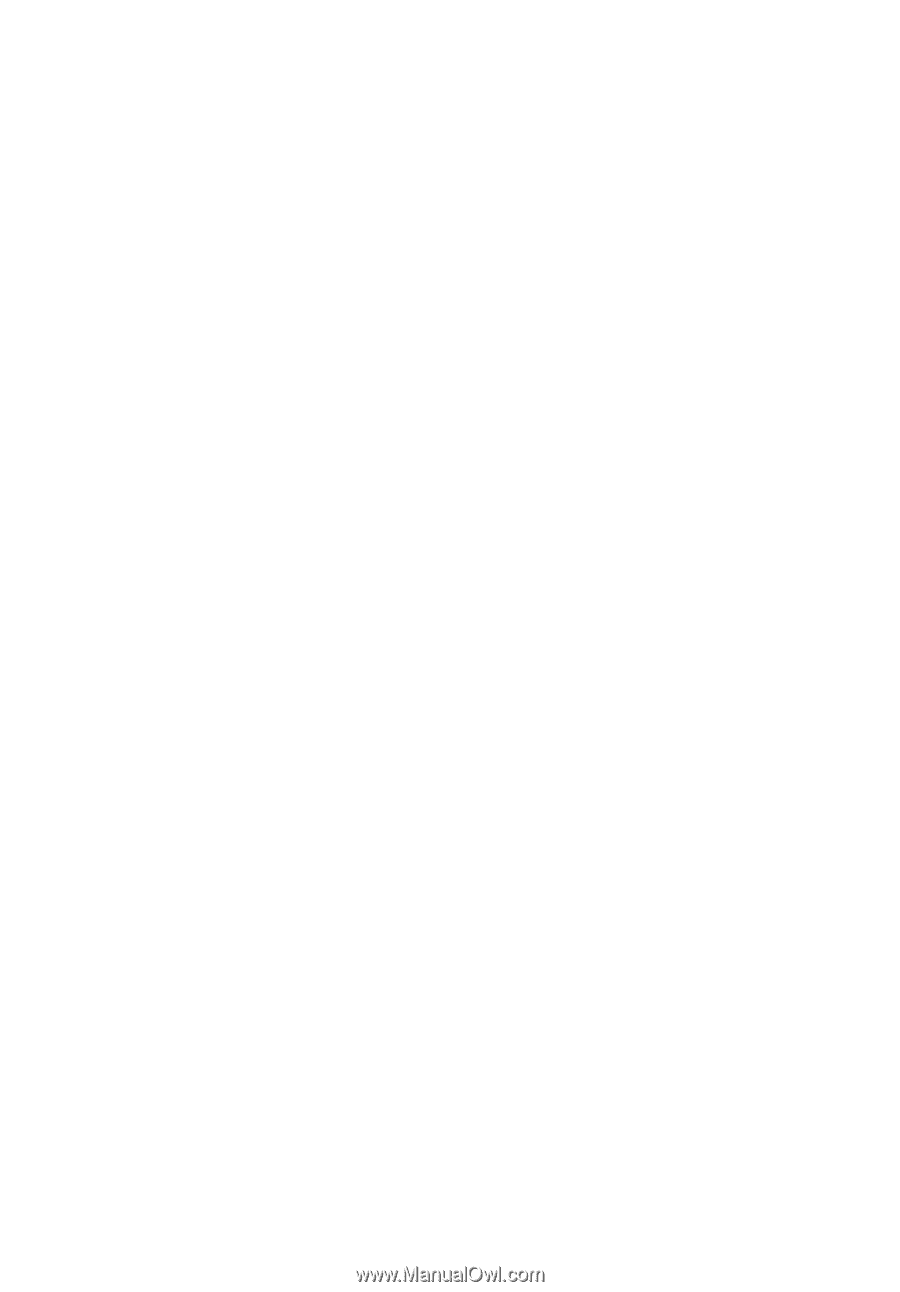
TravelMate Serie 8200
Guía del usuario